小白一键重装系统的详细教程
来源:Win7旗舰版
时间:2023-04-13 05:53:03 302浏览 收藏
学习文章要努力,但是不要急!今天的这篇文章《小白一键重装系统的详细教程》将会介绍到等等知识点,如果你想深入学习文章,可以关注我!我会持续更新相关文章的,希望对大家都能有所帮助!
小白一键重装系统怎么操作呢?我们在电脑出现故障无法解决或者想为电脑换个系统时,就需要重装系统了。重装系统有很多种方法,一键重装系统是最简单的,在这里小编给大家推荐一款系统重装软件,名字叫做小白一键重装系统。小白一键重装系统是一款能够重装Windows XP/7/8/10/11的系统重装软件,操作十分便捷,简单的步骤可以让没有任何电脑基础的小白完成系统重装。那么接下来就让小编给大家带来小白一键重装系统的详细教程,有需要的小伙伴们快来看看吧!
1、百度搜索小白一键重装系统官网,下载并打开小白一键重装系统软件。选择自己想要的系统。
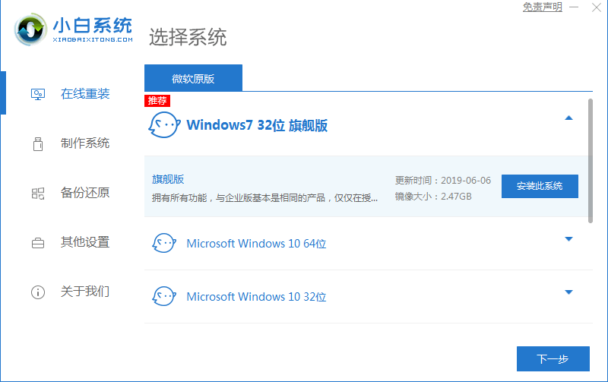
2、选择自己需要的软件下载。
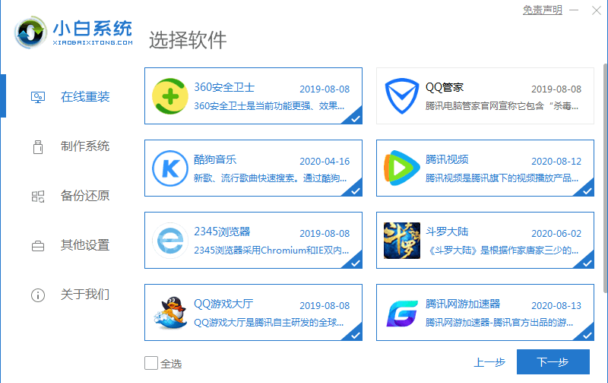
3、开始下载系统镜像,请耐心等待。
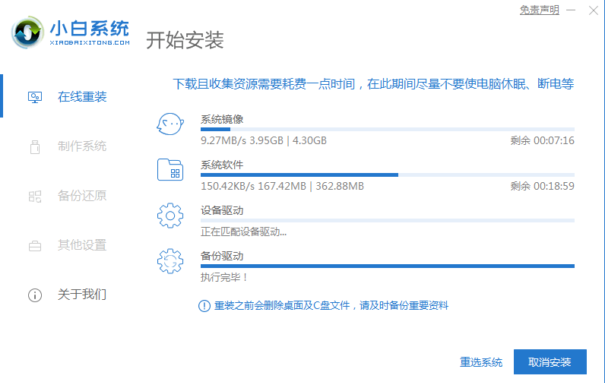
4、环境部署完毕,点击重启。
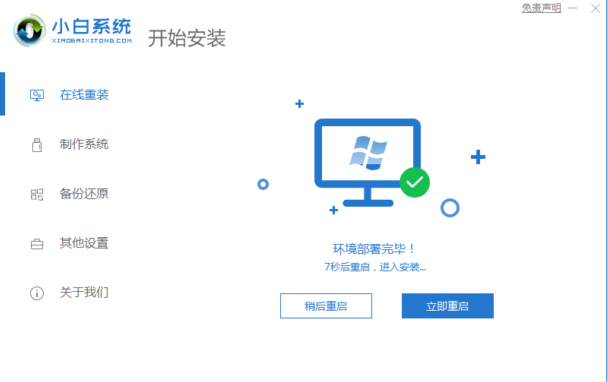
5、进入PE,选择第二项。
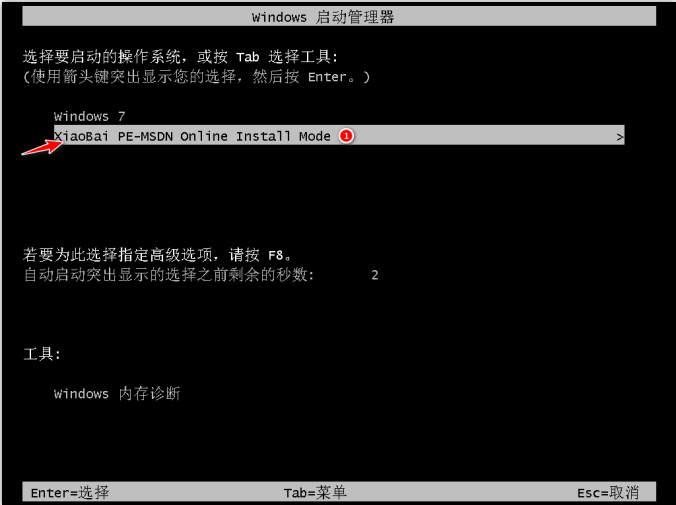
6、硬盘分区引导修复。
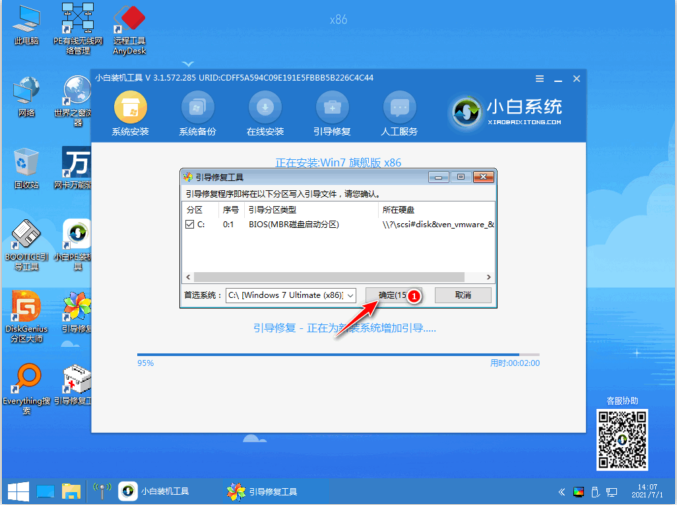
7、立即重启。
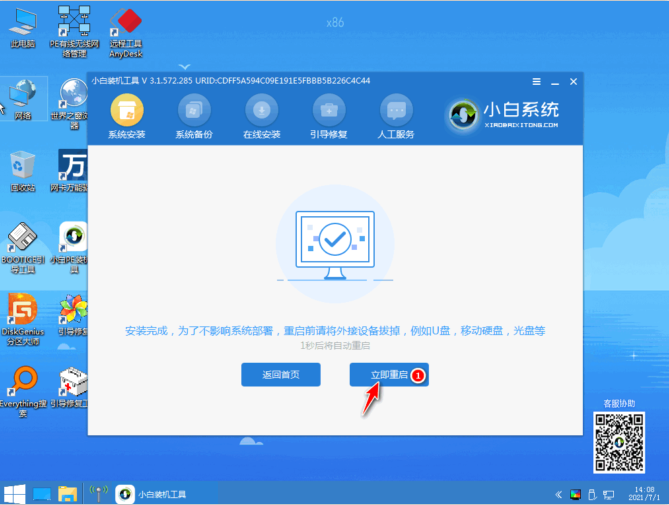
8、选择系统进入。
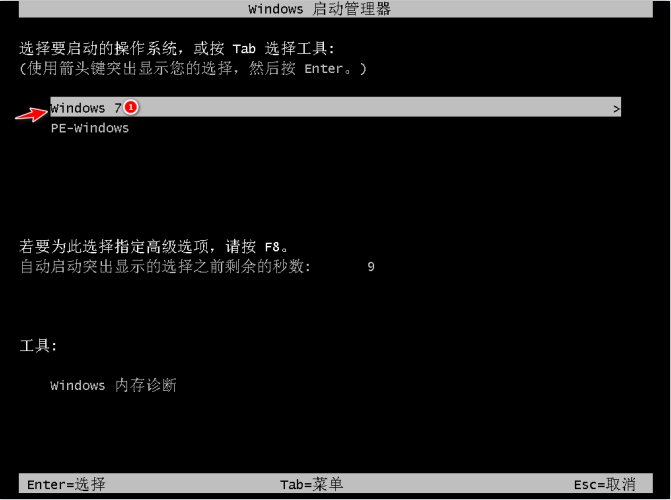
9、进入windows界面,系统安装成功。

以上就是小编为大家介绍的小白一键重装系统的详细教程,希望对大家有所帮助!
以上就是本文的全部内容了,是否有顺利帮助你解决问题?若是能给你带来学习上的帮助,请大家多多支持golang学习网!更多关于文章的相关知识,也可关注golang学习网公众号。
声明:本文转载于:Win7旗舰版 如有侵犯,请联系study_golang@163.com删除
相关阅读
更多>
-
501 收藏
-
501 收藏
-
501 收藏
-
501 收藏
-
501 收藏
最新阅读
更多>
-
141 收藏
-
355 收藏
-
270 收藏
-
332 收藏
-
439 收藏
-
409 收藏
-
157 收藏
-
354 收藏
-
378 收藏
-
479 收藏
-
304 收藏
-
474 收藏
课程推荐
更多>
-

- 前端进阶之JavaScript设计模式
- 设计模式是开发人员在软件开发过程中面临一般问题时的解决方案,代表了最佳的实践。本课程的主打内容包括JS常见设计模式以及具体应用场景,打造一站式知识长龙服务,适合有JS基础的同学学习。
- 立即学习 543次学习
-

- GO语言核心编程课程
- 本课程采用真实案例,全面具体可落地,从理论到实践,一步一步将GO核心编程技术、编程思想、底层实现融会贯通,使学习者贴近时代脉搏,做IT互联网时代的弄潮儿。
- 立即学习 516次学习
-

- 简单聊聊mysql8与网络通信
- 如有问题加微信:Le-studyg;在课程中,我们将首先介绍MySQL8的新特性,包括性能优化、安全增强、新数据类型等,帮助学生快速熟悉MySQL8的最新功能。接着,我们将深入解析MySQL的网络通信机制,包括协议、连接管理、数据传输等,让
- 立即学习 500次学习
-

- JavaScript正则表达式基础与实战
- 在任何一门编程语言中,正则表达式,都是一项重要的知识,它提供了高效的字符串匹配与捕获机制,可以极大的简化程序设计。
- 立即学习 487次学习
-

- 从零制作响应式网站—Grid布局
- 本系列教程将展示从零制作一个假想的网络科技公司官网,分为导航,轮播,关于我们,成功案例,服务流程,团队介绍,数据部分,公司动态,底部信息等内容区块。网站整体采用CSSGrid布局,支持响应式,有流畅过渡和展现动画。
- 立即学习 485次学习
